Sauvegardes SQL automatisées SOLIDWORKS PDM Professional
Les plans de maintenance SQL créent un flux de travail des tâches nécessaires pour assurer l'optimisation, la sauvegarde régulière et l'absence d'incohérences de votre base de données. L'assistant de plan de maintenance offre des plans de base prédéfinis, mais la création manuelle de plans offre une plus grande flexibilité d'exécution. Ils ne sont compatibles qu'avec SQL Standard ou supérieur. SOLIDWORKS PDM Professionnel.
Mais pourquoi utiliser des plans d'entretien ? Aujourd'hui, ça semble inutile. Vous sauvegardez probablement déjà tout votre serveur avec un seul outil. Cependant, cette action ne suffit pas à garantir la conservation des données en cas de panne du serveur PDM.
Prenons l'exemple des sauvegardes de bases de données. Le fichier journal SQL n'est pas tronqué (complété, compressé et enregistré physiquement) tant qu'une sauvegarde SQL n'est pas terminée. Sans sauvegarde, le journal grossit jusqu'à remplir complètement le disque.
Les sauvegardes sont nécessaires pour préserver l'espace disque. Une sauvegarde complète du serveur ne déclenchera pas le processus de sauvegarde SQL. Un plan de maintenance des sauvegardes vous permettra d'automatiser cette action, de manière fréquente et régulière. Des sauvegardes de bases de données à jour vous permettront de récupérer vos données après une panne.
Dans ce guide :
- Utilisation de l'assistant de plan de maintenance
- Créer un plan de sauvegarde
- Créer un plan de réorganisation et de reconstruction
- Modification d'un plan
Utilisation de l'assistant de plan de maintenance
Pour utiliser l'assistant de plan de maintenance, vous devez avoir installé SQL Server Management Studio (SSMS). Sinon, vous pouvez obtenez-le ici.
De plus, lors de la mise en œuvre d’un plan de maintenance SQL Server :
- SQL Server Integration Services est une fonctionnalité requise sur SQL Server pour exécuter les plans de maintenance.
- Toujours assurez-vous qu'une sauvegarde appropriée est en place avant d'apporter des modifications à la base de données SQL.
- Jamais créez manuellement votre propre index ou modifiez directement la base de données.
- Il est possible d'exécuter le plan pendant l'utilisation du coffre-fort. Cependant, la performance globale peut être affectée pendant son exécution. Il est recommandé de planifier cette activité en dehors des heures de bureau.
- Une fois installé, ouvrez SSMS et connectez-vous au moteur de base de données.
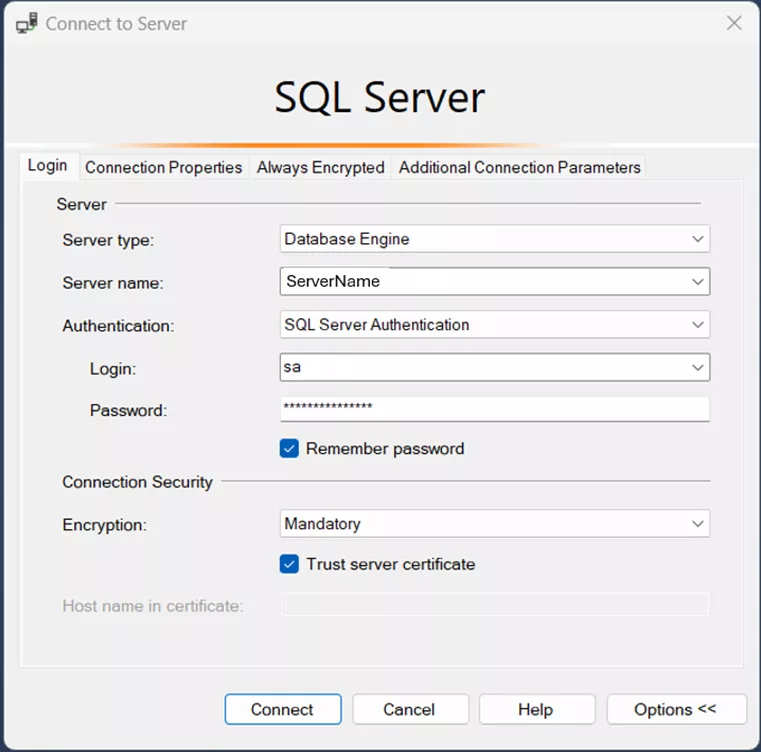
- Dans l'explorateur d'objets à gauche de la fenêtre SSMS, développez le Direction nœud, puis cliquez avec le bouton droit de la souris Plan d'entretien.
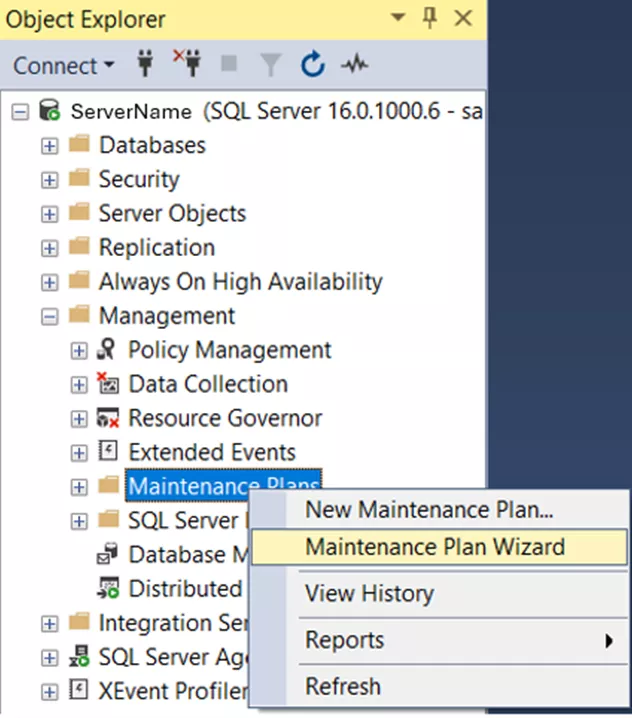
Vous pourrez choisir entre Nouveau plan d'entretien et le Assistant de plan d'entretienLe nouveau plan vous permettra de créer un plan manuellement. Nous explorerons l'utilisation de l'assistant dans cet article. - Choisir Assistant de plan d'entretien puis cliquez sur Suivant sur la nouvelle fenêtre.
- Sélectionner Propriétés du plan :

- Nommez votre plan.
- Exécuter en tant que : compte de service SQL Server Agent.
- Sélectionnez le bouton pour Horaire unique pour l'ensemble du plan ou aucun horaire.
- Pour l'horaire, cliquez Changer.
- Configurer le nouvel horaire des tâches :
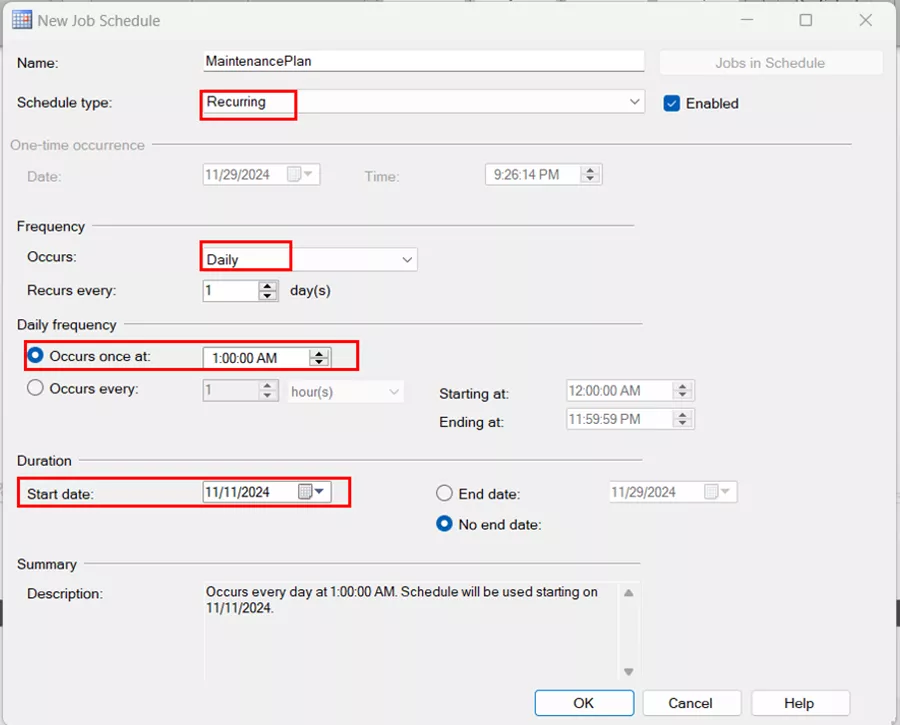
- Choisir Récurrent pour le type de planification.
- Choisir Quotidien pour la fréquence de l'action.
- Choisissez une heure creuse pour exécuter l'action.
- Choisissez une date pour commencer l'action et cliquez D'ACCORD.
- Sur la page suivante, sélectionnez la tâche de maintenance que vous voulez exécuter. Nous aborderons les plans de sauvegarde et de réorganisation/reconstruction.
Créer un plan de sauvegarde
- Suivez les étapes ci-dessus pour utiliser l'assistant de plan de maintenance. Planifiez des sauvegardes quotidiennes pour optimiser vos chances de récupération.
- Sur la page Sélectionner les tâches de maintenance, choisissez Sauvegarde complète de la base de données et Tâche de nettoyage d'entretien. Ensuite, cliquez sur Suivant.
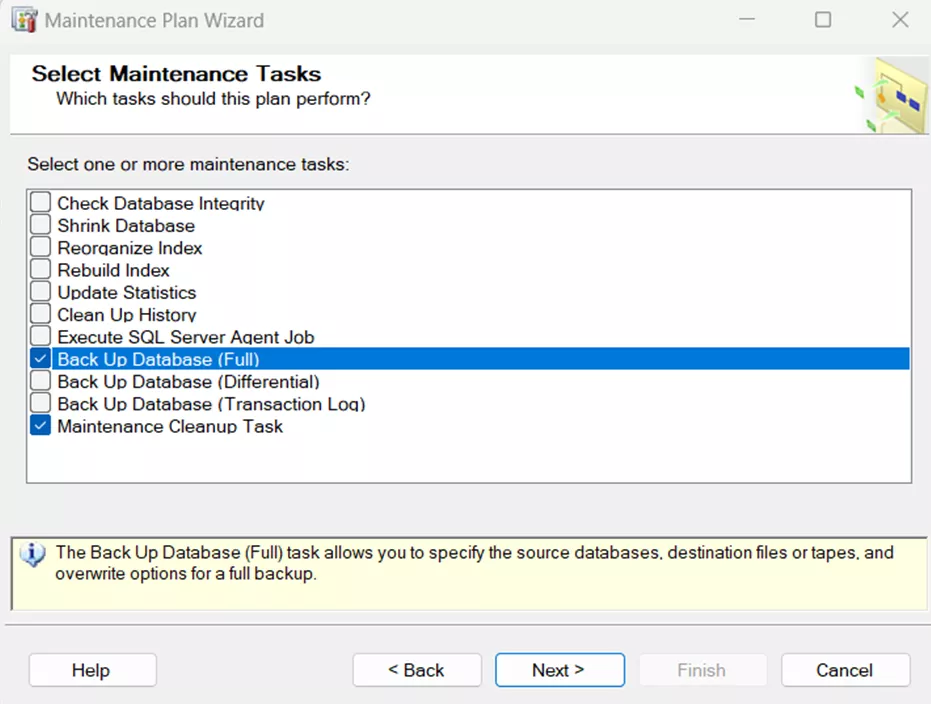
- Sur la page Ordre des tâches, assurez-vous que la sauvegarde arrive en premier et que la tâche de nettoyage arrive en second. Cliquez ensuite sur Suivant.
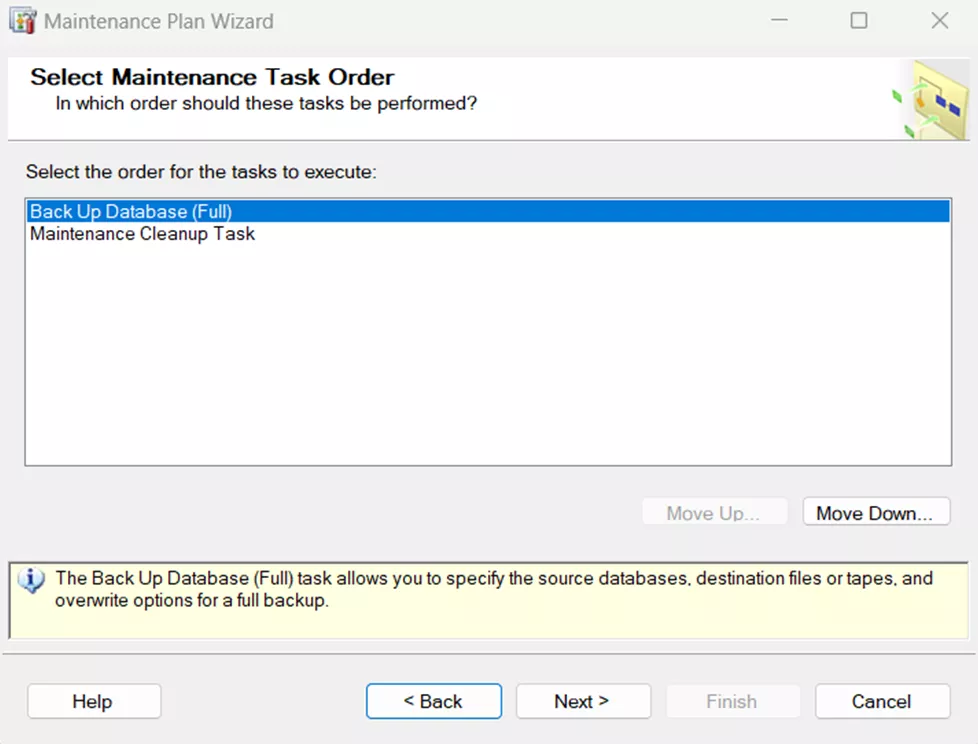
- Définir la tâche de sauvegarde complète de la base de données.
- Onglet général
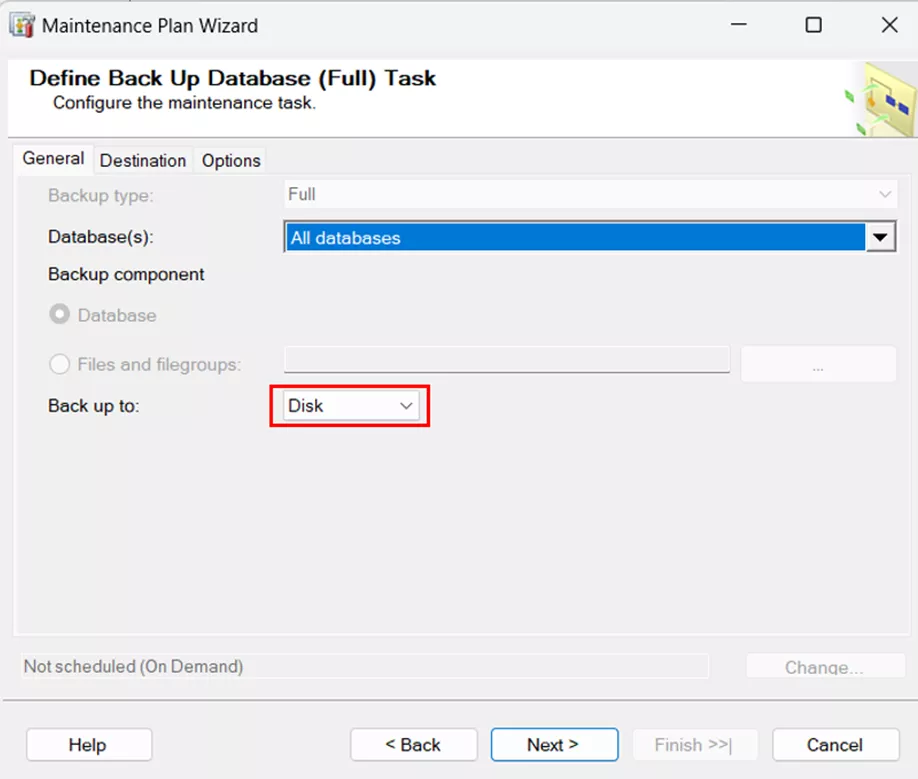
- Choisir Toutes les bases de données dans le menu déroulant.
- Choisissez de sauvegarder sur le disque. Cliquez ensuite sur Suivant.
- Onglet Destination
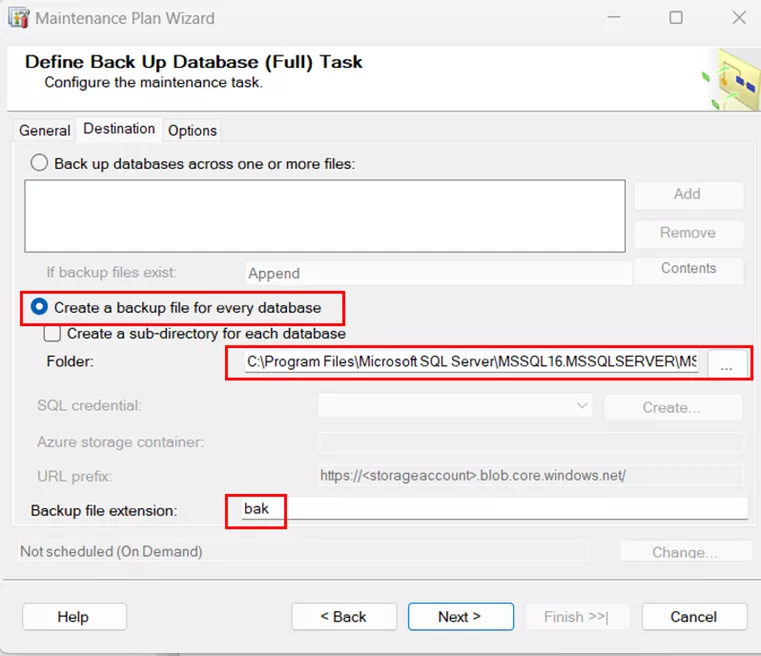
- Sélectionner Créez une sauvegarde pour chaque base de données.
- Choisissez un répertoire dans lequel placer les sauvegardes ou laissez-le par défaut.
- Assurez-vous que l'extension choisie est faire cuirepuis cliquez sur Suivant.
- Onglet général
- Définir la tâche de nettoyage d'entretien :
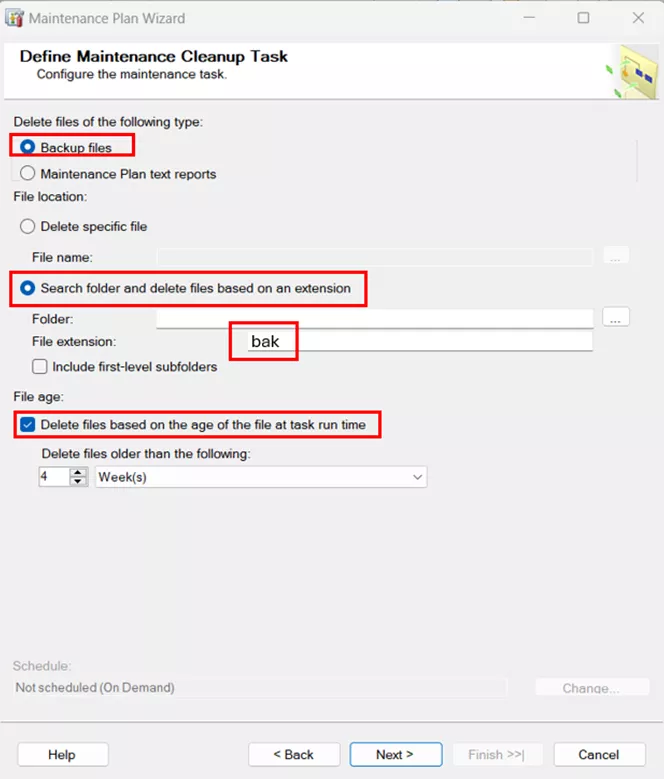
- Pour Supprimer les fichiers du type suivant, choisir fichiers de sauvegarde.
- Pour Nom du fichier, choisir de Rechercher un dossier et supprimer des fichiers en fonction d'une extension.
- Assurez-vous de mettre l'extension de faire cuire.
- Pour Âge du fichier, cochez la case pour Supprimer les fichiers en fonction de leur âge au moment de l'exécution de la tâche.
- Choisissez la durée pendant laquelle vous souhaitez conserver les fichiers de sauvegarde, puis cliquez sur Suivant.
- Sélectionnez les options de rapport :

- Sélectionnez la case pour Écrire un rapport dans un fichier texte.
- Choisissez un emplacement pour stocker ce fichier. Cliquez ensuite sur Suivant.
- Terminez l'assistant en cliquant Finir.
Créer un plan de réorganisation et de reconstruction
Les tables de la base de données Vault contiennent des index, ce qui garantit des recherches efficaces. Ces index sont maintenus automatiquement par SQL Server à chaque changement de type d'insertion, de mise à jour ou de suppression des données sous-jacentes. Avec le temps, en raison de leur croissance, les index deviennent légèrement fragmentés. Leur mise à jour et leur mise à jour permettront de gérer les instances les plus fragmentées. Le plan de maintenance améliorera ainsi les performances de recherche, de navigation et d'autres interactions avec le coffre-fort.
- Suivez les étapes ci-dessus pour utiliser l'assistant de planification de maintenance. Établissez un horaire hebdomadaire pour maintenir un coffre-fort en bon état.
- Sur la page Sélectionner les tâches de maintenance, choisissez Réorganiser l'index et Index de la reconstruction. Ensuite, cliquez surSuivant.
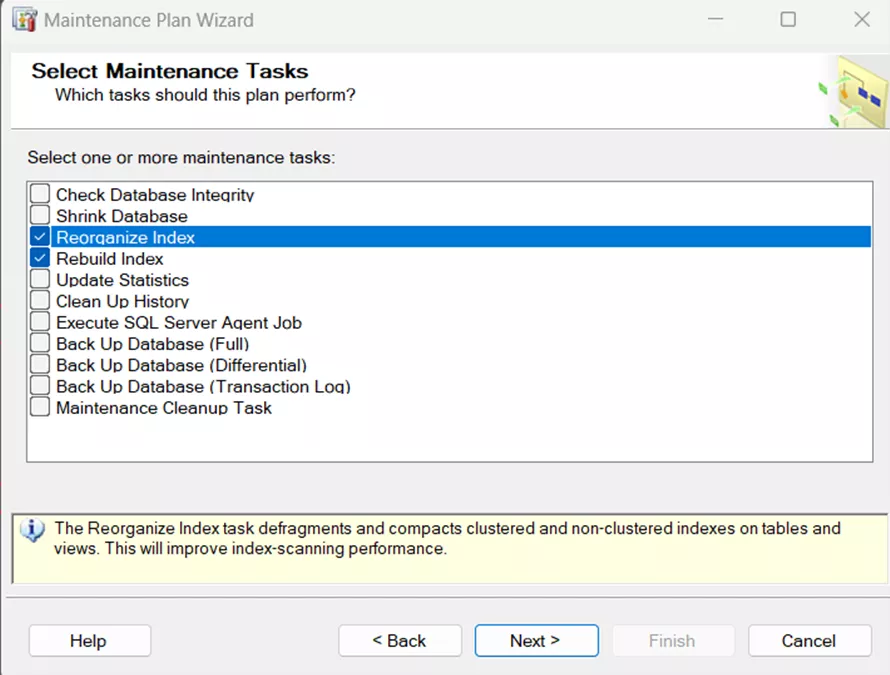
- Sur la page Ordre des tâches, assurez-vous que la tâche de réorganisation arrive en premier et la tâche de reconstruction en second. Cliquez ensuite sur Suivant.
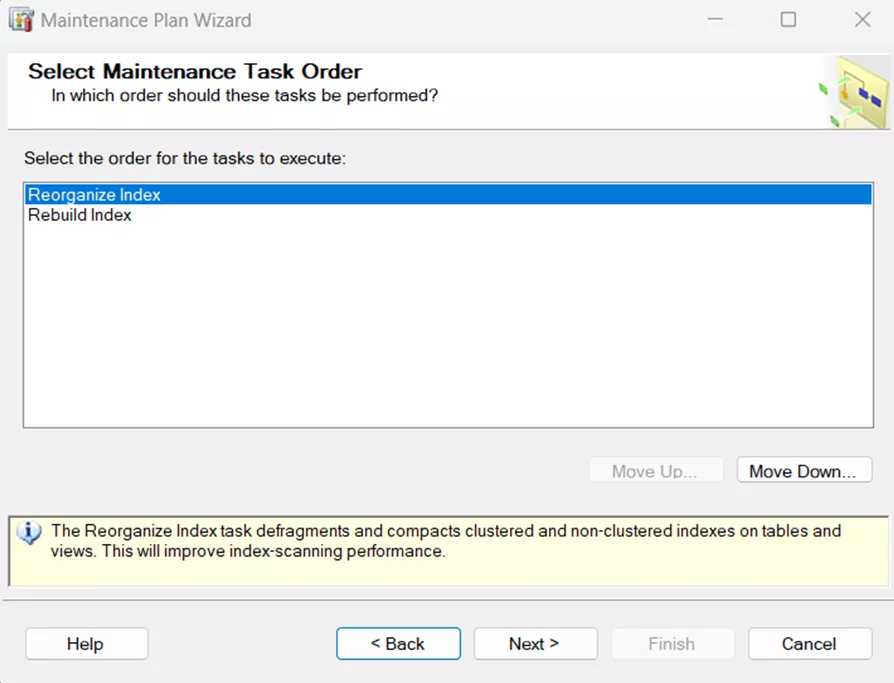
- Définir la tâche de réorganisation de l'index :
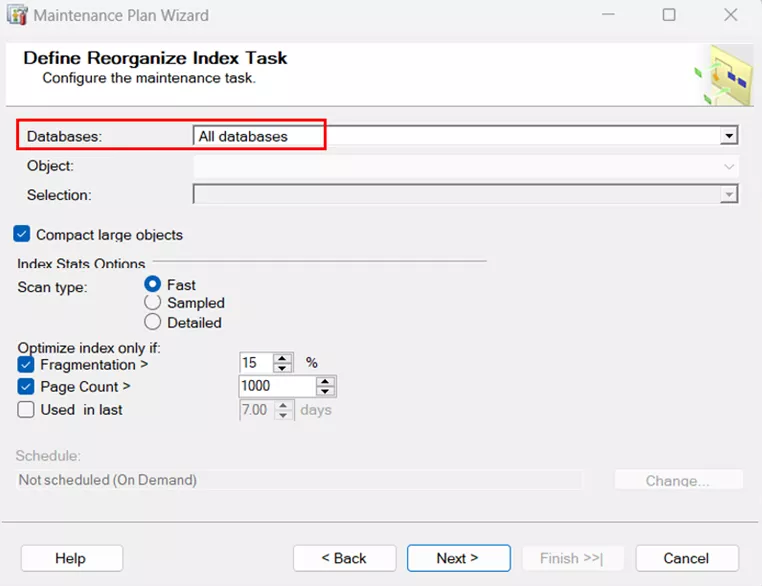
- Choisir Toutes les bases de données dans le menu déroulant. Cliquez ensuite sur Suivant.
- Définir la tâche de reconstruction de l'index :
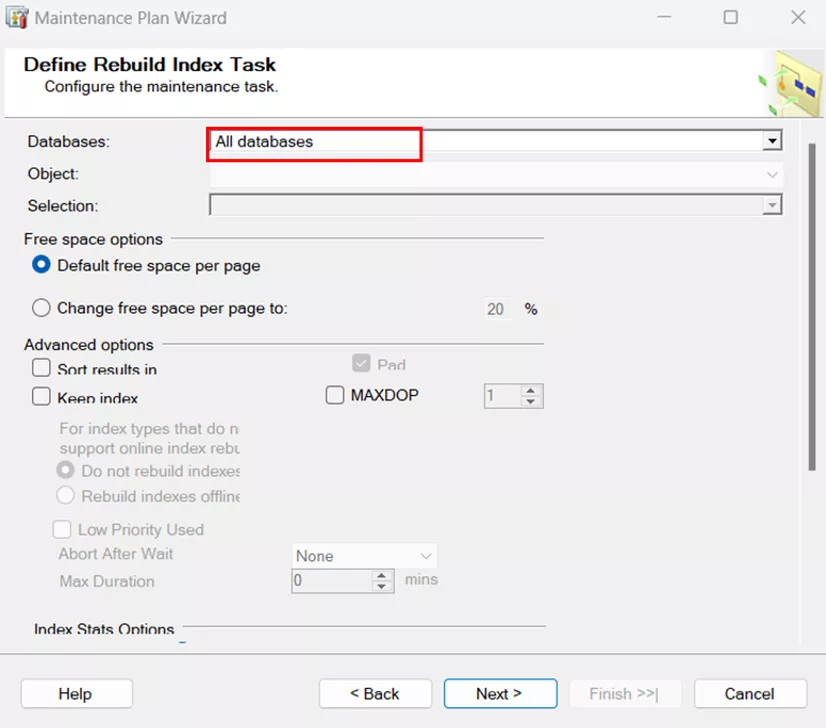
- Choisir Toutes les bases de données dans le menu déroulant. Cliquez ensuite sur Suivant.
- Sélectionnez les options de rapport :
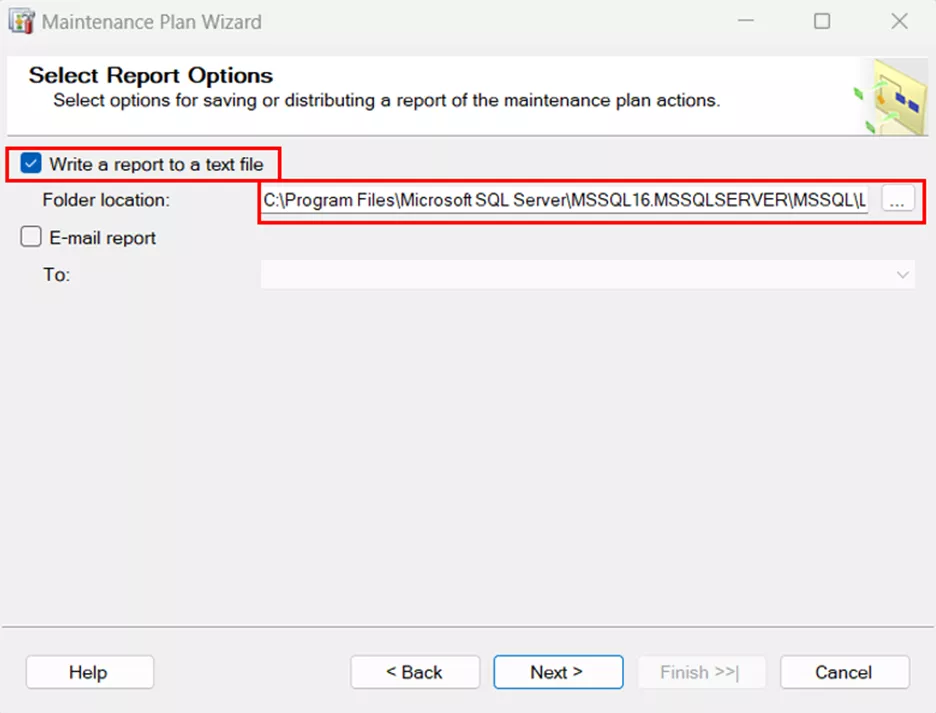
- Sélectionnez la case pour Écrire un rapport dans un fichier texte.
- Choisissez un emplacement pour stocker ce fichier. Cliquez ensuite sur Suivant.
- Terminez l'assistant en cliquant Finir.
Modification d'un plan de maintenance
- Dans l'explorateur d'objets à gauche de la fenêtre SSMS, développez le Direction nœud et le Plan d'entretien nœud.
- Cliquez avec le bouton droit sur le plan que vous souhaitez modifier et sélectionnez Modifier.
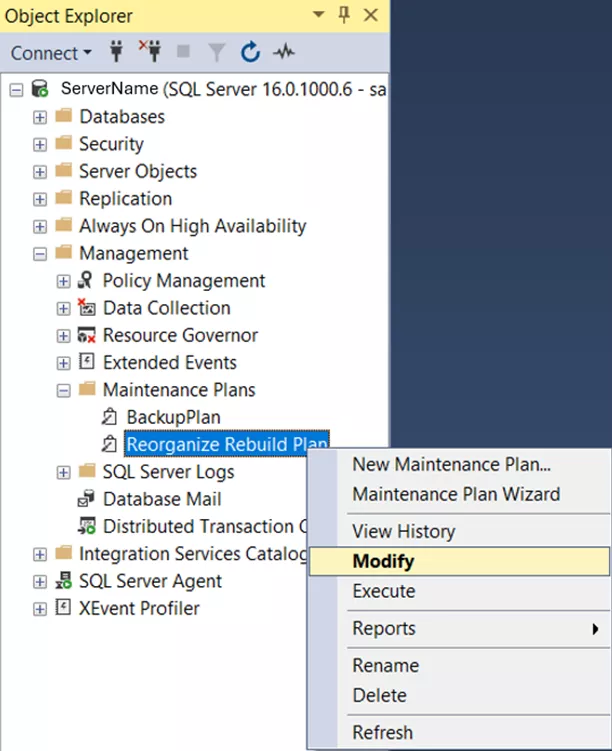
- Un diagramme de flux apparaîtra dans le panneau de droite de l'outil SSMS. Vous pouvez y ajouter de nouvelles tâches à partir de la boîte à outils.
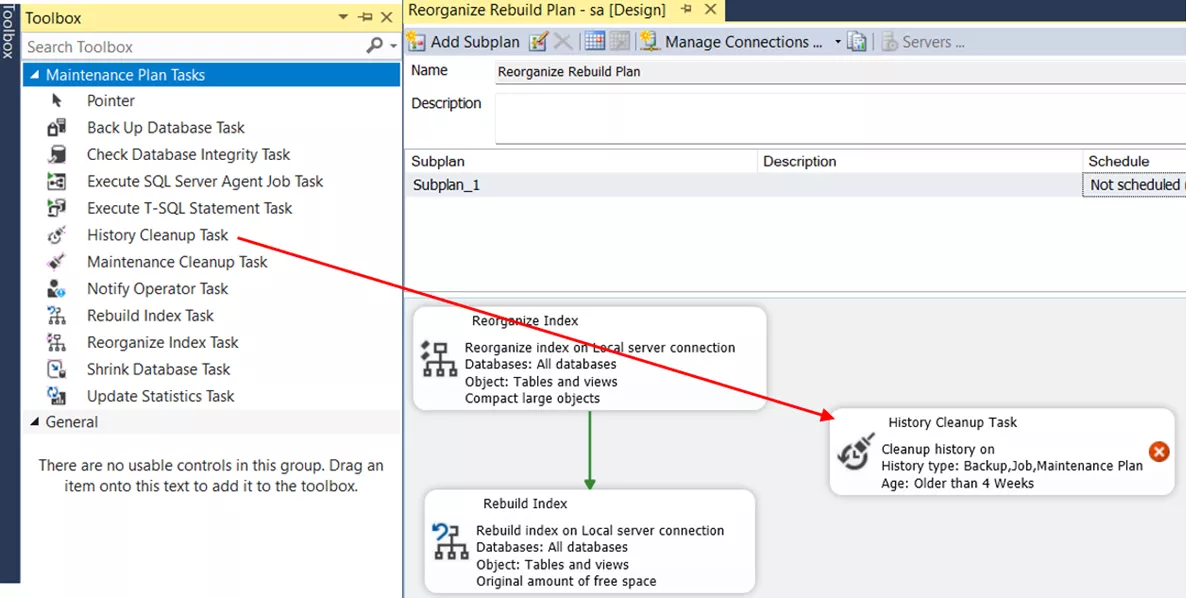
- Pour modifier l'ordre des opérations, sélectionnez la case. Une flèche verte apparaît. Saisissez-la et glissez-la vers la case d'action suivante.
- Les actions et les flèches peuvent être supprimées en les sélectionnant et en cliquant sur la touche Supprimer de votre clavier.
Ceci conclut l'utilisation des plans de maintenance pour créer des sauvegardes automatisées, ainsi que pour réorganiser et reconstruire l'index. En savoir plus SOLIDWORKS PDM ci-dessous. De plus, rejoignez leCommunauté GoEngineerpour participer à la conversation, créer des messages sur le forum et répondre aux questions des autresSOLIDWORKSutilisateurs.
En savoir plus sur SOLIDWORKS PDM
SOLIDWORKS PDM 2025 : Nouveautés
Propriétés de configuration dans les cartes de données SOLIDWORKS PDM
SOLIDWORKS PDM - Mettre en œuvre les révisions de travail
Comment créer des listes dynamiques dans les cartes de données standard SOLIDWORKS PDM

À propos de Danielle Irish
Danielle Irish est une ingénieure en support SOLIDWORKS PDM basée dans la région métropolitaine de Detroit. Elle possède un diplôme de l'OCC en conception et ingénierie CAO. Danielle a une vaste expérience en service à la clientèle ainsi qu'une aventure de 10 ans dans l'ingénierie automobile. Danielle aime les défis et les casse-têtes, et elle est une joueuse passionnée ainsi qu'une artiste en fibres textiles.
Recevez notre vaste gamme de ressources techniques directement dans votre boîte de réception.
Désabonnez-vous à tout moment.